Explore os melhores métodos especializados para corrigir esse problema de uma vez por todas
- SeaMonkey é um navegador de suíte completo com recursos de bate-papo, e-mail e navegação.
- Embora o navegador seja baseado no código-fonte do Firefox, é totalmente diferente do Mozilla Firefox.
- Os usuários reclamaram de alguns problemas com o navegador, como o SeaMonkey não responder. No entanto, esses problemas podem ser corrigidos facilmente.
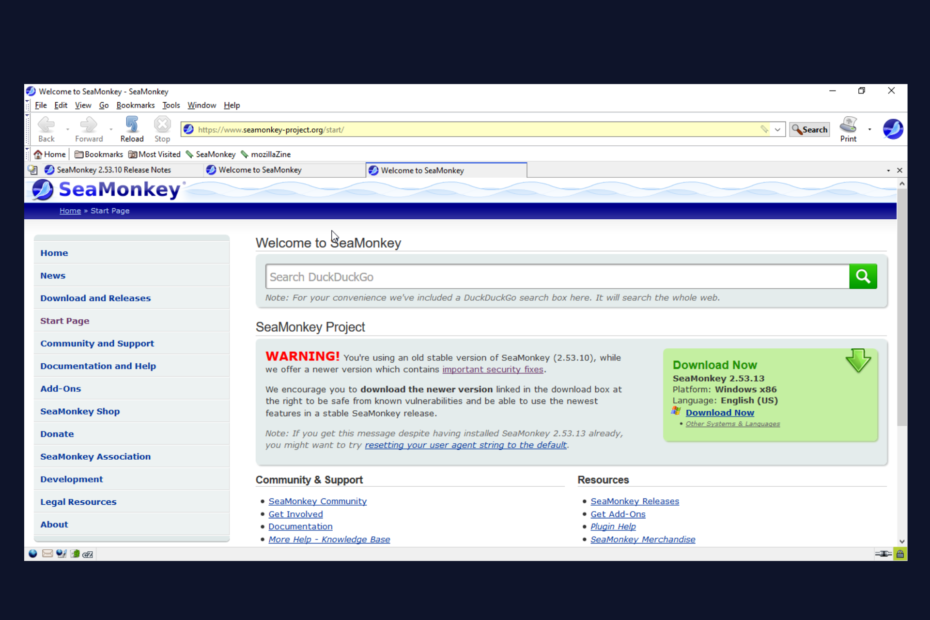
XINSTALAR CLICANDO NO ARQUIVO DOWNLOAD
Este software irá reparar erros comuns do computador, protegê-lo contra perda de arquivos, malware, falha de hardware e otimizar seu PC para desempenho máximo. Corrija problemas do PC e remova vírus agora em 3 etapas fáceis:
- Baixe a ferramenta de reparo Restoro PC que vem com tecnologias patenteadas (patente disponível aqui).
- Clique Inicia escaneamento para encontrar problemas do Windows que possam estar causando problemas no PC.
- Clique Reparar tudo para corrigir problemas que afetam a segurança e o desempenho do seu computador.
- Restoro foi baixado por 0 leitores este mês.
SeaMonkey, lançado pela primeira vez em 2006, é um navegador de código aberto que permite que as comunidades de desenvolvimento contribuam para sua manutenção e melhoria.
O navegador é baseado no código-fonte do Firefox, mas difere significativamente do navegador Mozilla Firefox. Algumas pessoas relataram vários problemas ao usar o navegador, percebendo que o SeaMonkey não está respondendo.
Mesmo que você possa encontrar outros problemas com o navegador, esse é um dos mais comuns. Outros podem incluir SeaMonkey Java não funcionar, SeaMonkey play flash não funcionar, entre outros. Felizmente, todos esses erros não devem causar alarme, pois você pode resolvê-los rapidamente sem ajuda externa.
Qual é a versão mais recente do SeaMonkey?
Como discutido acima, o SeaMonkey foi lançado em 2006. Desde então, muitas versões foram lançadas ao longo dos anos para resolver as preocupações e problemas que afetam cada uma das versões anteriores, tornando-se um dos navegadores mais eficientes para trabalho de escritório.
Além disso, o avanço da tecnologia forçou os desenvolvedores do SeaMonkey e sua comunidade de desenvolvimento a lançar uma versão que se adapta às mudanças tecnológicas.
A última versão do SeaMonkey é SeaMonkey 2.53.13. Esta versão vem com recursos essenciais de segurança e melhorias no desempenho em comparação com as versões anteriores.
Posso instalar o SeaMonkey no meu PC?
SeaMonkey não é apenas um navegador, mas um conjunto completo que oferece recursos de bate-papo, e-mail e navegação. Infelizmente, você precisa instalar o SeaMonkey no seu PC para usar esses recursos.
O primeiro passo para instalar o SeaMonkey é visitar sua página de download e, em seguida, baixar a versão mais recente do SeaMonkey.
Depois de baixado, execute o arquivo de instalação e siga as instruções na tela para concluir a instalação. Então, sim, você pode instalar o SeaMonkey no seu PC.
Como faço para corrigir o SeaMonkey não responder?
1. Mate o aplicativo SeaMonkey
- Clique com o botão direito do mouse em qualquer espaço na barra de tarefas e selecione Gerenciador de tarefas.
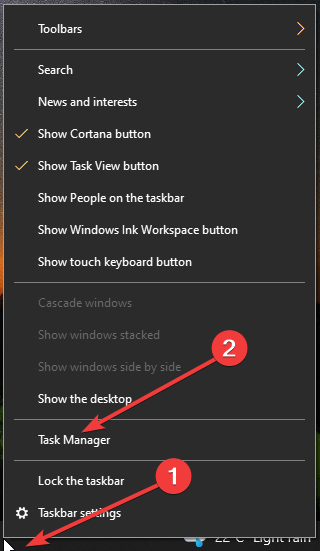
- Escolher Processos no topo e procure por SeaMonkey.
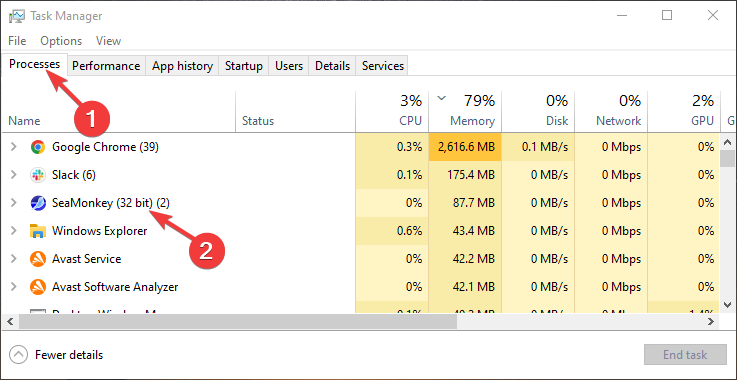
- Clique com o botão direito do mouse em SeaMonkey e escolha Finalizar tarefa.
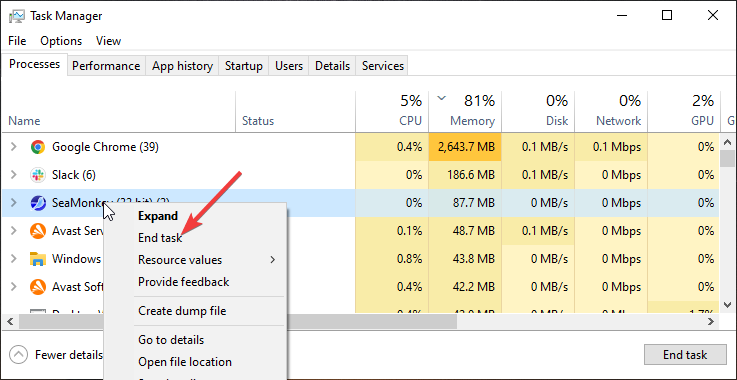
2. Reinicie seu computador
- Clique no Windows Começar botão.
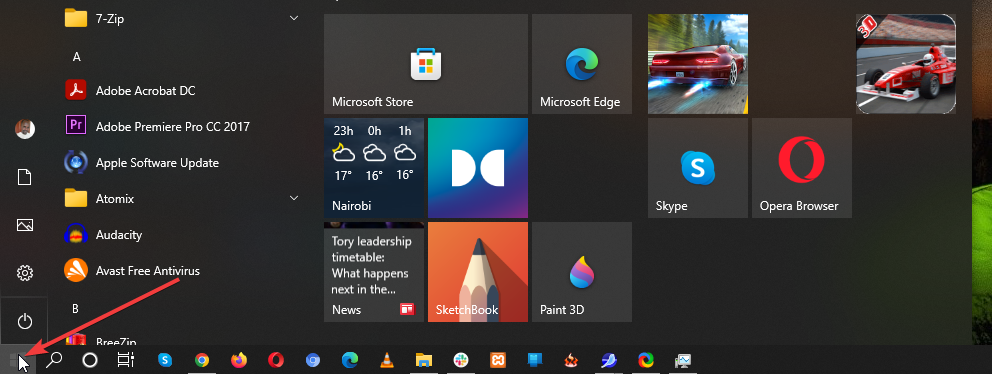
- Clique no Poder botão e, em seguida, selecione Reiniciar.
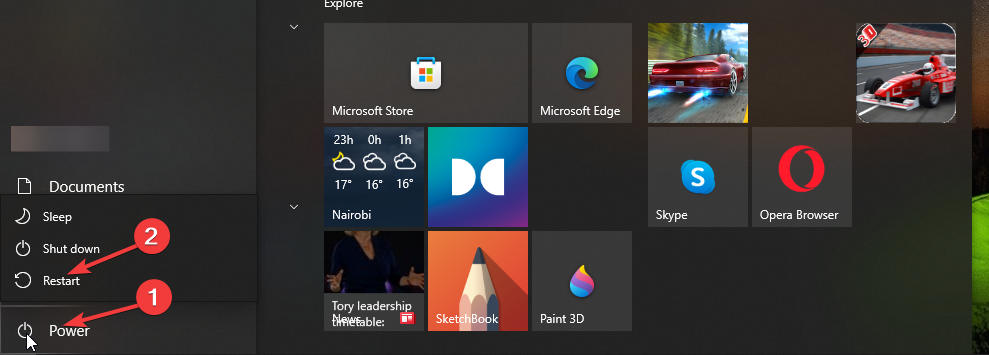
- 9 maneiras de corrigir Você tem certeza de que deseja sair desta página pop-up
- AOL Explorer: O que é e por que você deve usá-lo em 2022?
- 5 maneiras de corrigir permanentemente este erro do site não pode ser alcançado
3. Execute um disco de verificação
- Clique com o botão direito do mouse no botão Iniciar do Windows, pressione o botão janelas + X combinação de teclas e selecione Windows Powershell (Administrador).
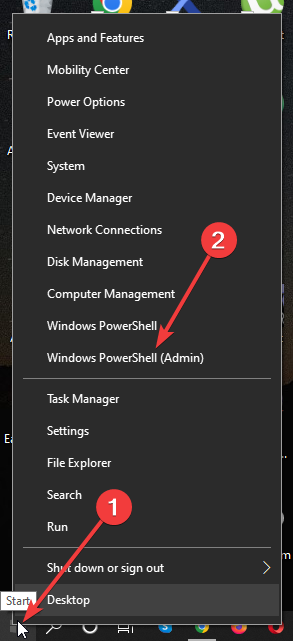
- Modelo chkdsk /r e pressione Digitar.
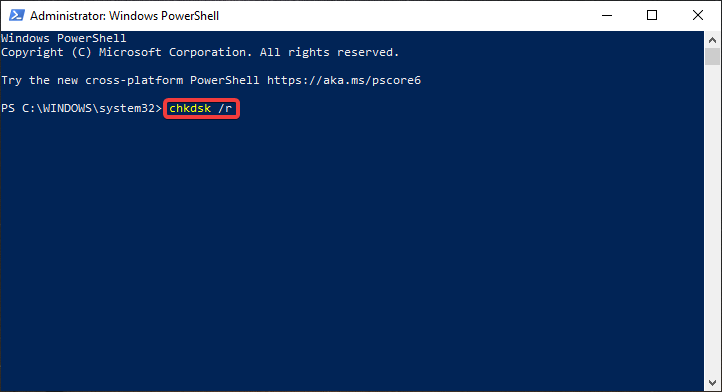
- Modelo chkdsk /f e pressione Digitar.
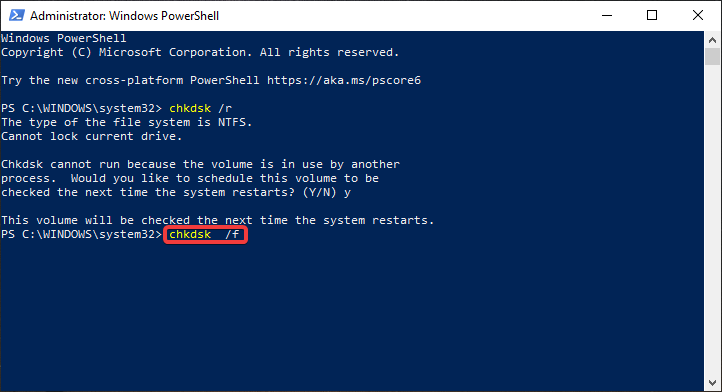
- Imprensa S se você receber uma mensagem informando que o Chkdsk não pode ser executado porque o volume está sendo usado por outro processo. Você gostaria de agendar este volume para ser verificado na próxima vez que o sistema for reiniciado? (S/N).
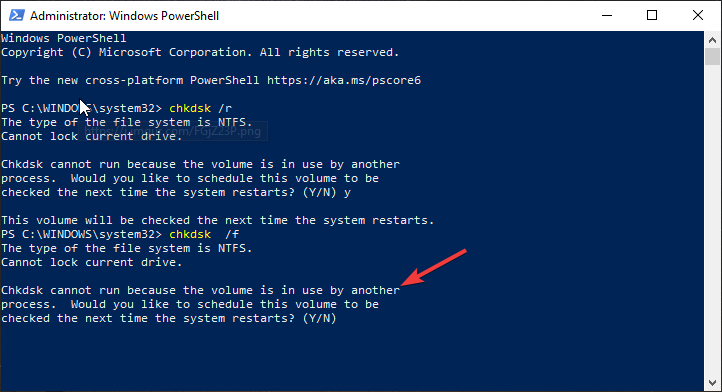
- Reinicie seu computador.
O SeaMonkey é seguro?
Alguns dos navegadores seguros mais modernos e populares incluem Mozilla Firefox e Google Chrome. Eles vêm com muitos recursos de privacidade e segurança para proteger os usuários de possíveis ameaças online.
SeaMonkey vem com algum nível de segurança também. Por exemplo, testes de segurança mostraram que o SeaMonkey bloqueia esquemas de phishing, uma das ameaças de segurança mais comuns na Internet.
No entanto, o navegador não reconhece páginas da web perigosas. Além disso, não impede ameaças como ransomware do download. Isso mostra que o SeaMonkey não é tão seguro quanto alguns de seus concorrentes.
SeaMonkey é um bom navegador, especialmente para pessoas que procuram uma plataforma completa para lidar com sua navegação, e-mails e bate-papo.
Como outros aplicativos de software, você pode enfrentar problemas como o SeaMonkey não responder ao usar o navegador. Felizmente, como discutido acima, esses problemas são fáceis de corrigir.
 Ainda com problemas?Corrija-os com esta ferramenta:
Ainda com problemas?Corrija-os com esta ferramenta:
- Baixe esta ferramenta de reparo do PC classificado como Ótimo no TrustPilot.com (download começa nesta página).
- Clique Inicia escaneamento para encontrar problemas do Windows que possam estar causando problemas no PC.
- Clique Reparar tudo para corrigir problemas com tecnologias patenteadas (Desconto exclusivo para nossos leitores).
Restoro foi baixado por 0 leitores este mês.
![[Resolvido] Ocorreu um erro, tente novamente mais tarde](/f/69fc273000f7ee93005f4d76e4e6d43f.jpg?width=300&height=460)
![Seu navegador não permite acesso à área de transferência [FAST FIX]](/f/139ffa01882a9f337fdf8d2c29b4c970.jpg?width=300&height=460)
